
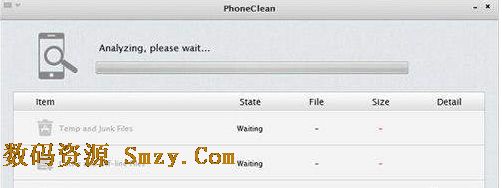

工作文件多又杂?那么这里的YoinK更方便的帮助您管理自己的工作文件。它可以所示轻松的将那些临时的文件进行有序的管理和使用,不知道如何去使用YoinK的,就来看看这里的Mac YoinK使用方法吧!
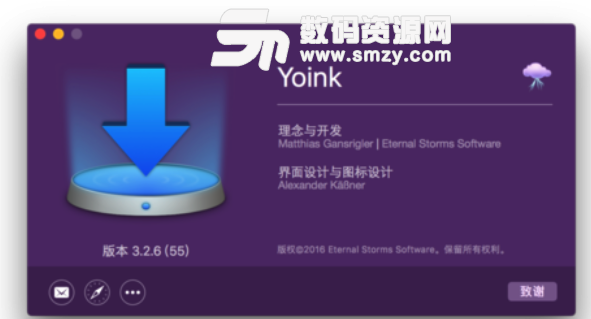
第一步当然是先安装YoinK,安装好了之后要打开这个应用。
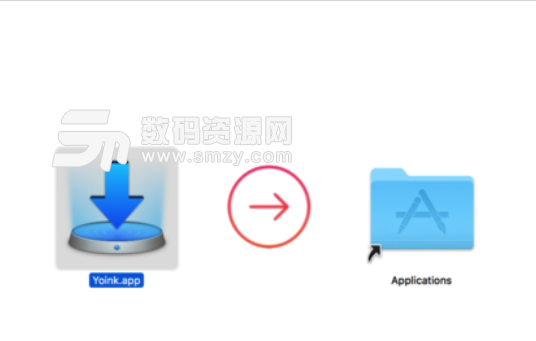
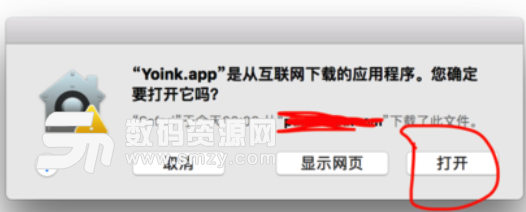
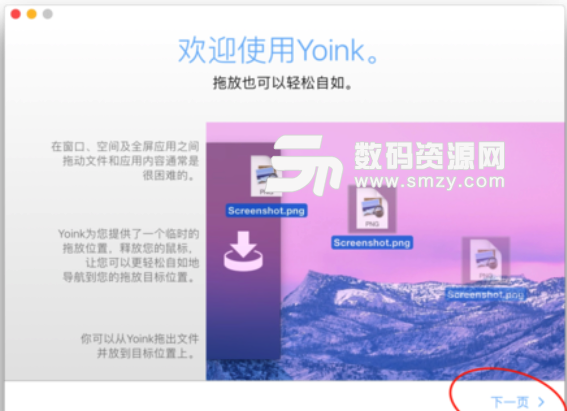
为了避免每次开机后才可以启动这个功能,我们设置一下开机后自动启动这个软件。点击顶上的菜单栏YoinK图标,点击偏好设置。通用这里选择启动这里打钩。
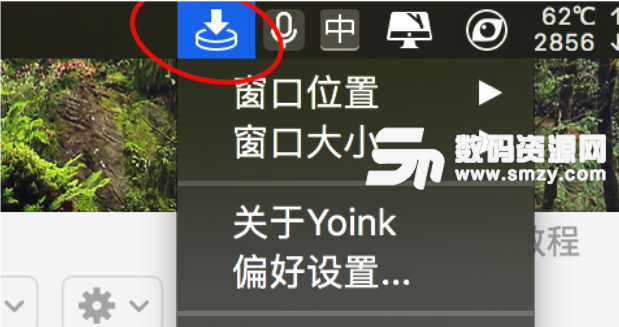
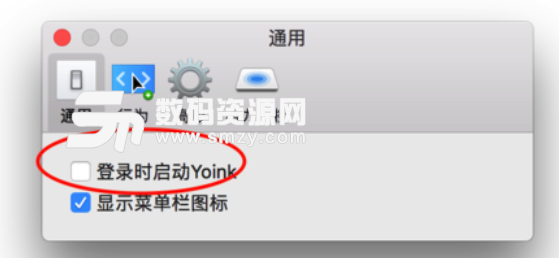
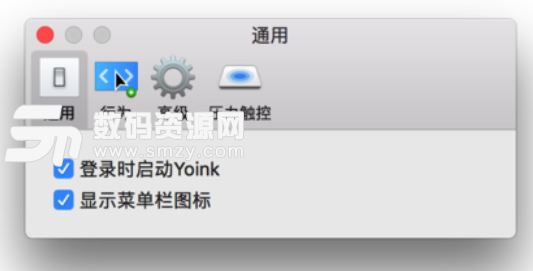
如果菜单栏没有出现这个YoinK图标,那么要先选中某个文件拖动,然后它就会自动的出现了。选中文件后要拖动才可以,并且把文件拖入灰色的区域才可以看到左下角的齿轮设置图标。点击右下角的扫把可以把这个内容清除掉。只是清除YoinK里面的原来的文件在哪里不会清除。



点击齿轮可以设置这个YoinK出现的位置以及窗口大小,我们一般把它放到不遮挡dock栏的位置。
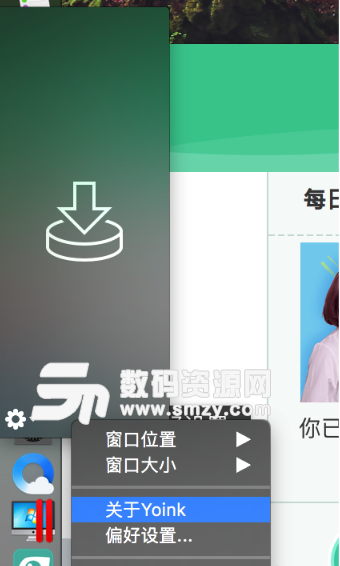
这时候就可以用了,先选择需要的文件,直接拖入YoinK所在的位置即可。
拖入的文件立刻存放在了YoinK内,原来的文件可以直接删除,YoinK内已经拖入的文件不会消失。然后找到放置文件的位置,直接从YoinK拖出来即可。

如果复制的文件其中有我们想要,也要不想要的怎么办。其实很简单,把鼠标箭头移动到YoinK文件上面,可以看到了三个符号,第一个就是取消复制。最后一个是锁定,就是你直接把文件拖出来后,YoinK内的文件不会消失。除非你把锁头关了。对于多次复制很有用。
中间的分叉符号,就是把一堆文件一个个分开,想要那个就复制那个。
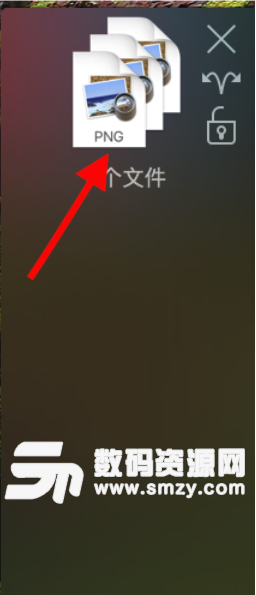
点击中间的分叉符号后,再次把鼠标箭头放到单个文件上面,会有个眼睛符号,点击一下即可在左侧预览内容。跟用空格键功能一样。



Mac系统中day one for mac破解版怎么使用介绍